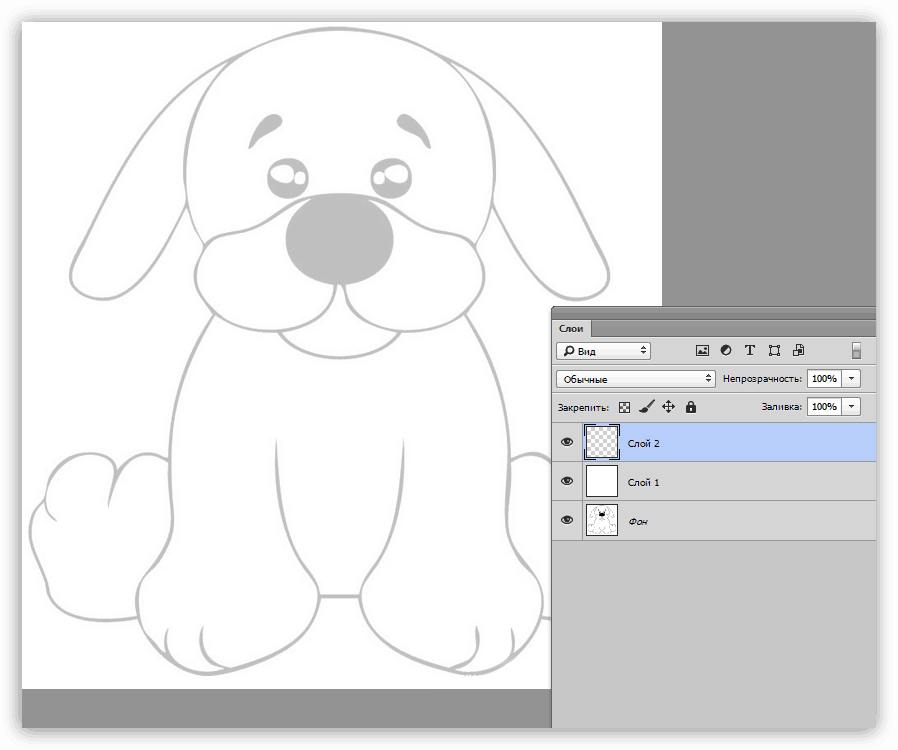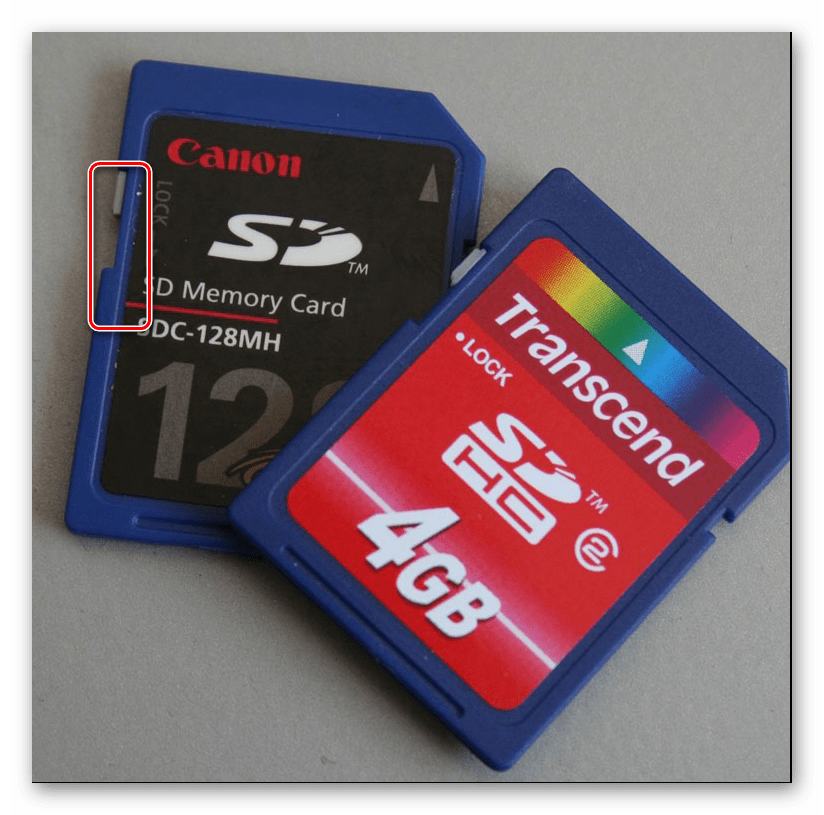Рисуем мышью на компьютере
Содержание:
Рисуем мышью
Как мы уже говорили, мышь имеет некоторые особенности. Например, с ее помощь практически невозможно провести плавную линию, если это не произвольный мазок, а отрисовка контура. Именно это усложняет нам работу. Остается только одно: использовать некоторые инструменты графических программ. Рассматривать разные варианты мы будем на примере Фотошопа, как самого популярного софта для рисования. Впрочем, большинство приемов можно перенести и на другие программы.
Собственно, мы будем заниматься небольшим обманом, так как в чистом виде «рисованием» это назвать можно только с некоторой натяжкой.
Фигуры и выделения
Эти инструменты помогут отрисовать правильные геометрические формы, например, глаза персонажа, различные пятна и блики. Есть одна хитрость, позволяющая деформировать созданный эллипс, не прибегая к средствам трансформирования. О фигурах можете почитать в статье ниже.
Подробнее: Инструменты для создания фигур в Фотошопе
- Создаем фигуру «Эллипс» (читаем статью).
- Берем инструмент «Выделение узла».
- Кликаем по любой из четырех точек контура. Результатом будет появление лучей.
- Теперь, если потянуть за эти лучи или переместить саму точку, можно придавать эллипсу любую форму. При использовании кисти в тандеме с мышью таких ровных и четких краев добиться будет невозможно.
Инструменты выделения также помогают создавать правильные геометрические объекты.
- Например, берем «Овальную область».
- Создаем выделение.
-
Из этой области можно создать контур или сплошную заливку, кликнув внутри выделения ПКМ и выбрав соответствующий потребностям пункт контекстного меню.
Подробнее: Виды заливки в Фотошопе
Линии
С помощью Фотошопа можно создавать линии любой конфигурации, как прямые, так и кривые. Мышью в данном случае мы будем пользоваться совсем немного.
Подробнее: Рисуем линии в Фотошопе
Обводка контура
Поскольку мы не можем провести плавную линию контура вручную, то можно воспользоваться инструментом «Перо» для создания основы.
Подробнее: Инструмент Перо в Фотошопе
С помощью «Пера» мы уже можем имитировать реальный нажим кисти, что на холсте будет выглядеть как мазок, выполненный на планшете.
- Для начала настраиваем кисть. Выбираем данный инструмент и жмем клавишу F5.
- Здесь ставим галку напротив свойства «Динамика формы» и кликаем по данному пункту, открыв настройки в правом блоке. Под параметром «Колебание размера» выбираем в выпадающем списке «Нажим пера».
- Кликаем по пункту «Форма отпечатка кисти» в шапке списка. Здесь настраиваем необходимый размер.
- Теперь берем «Перо» и создаем контур. Жмем ПКМ и выбираем пункт, указанный на скриншоте.
- В открывшемся диалоговом окне ставим галку возле «Имитировать нажим» и выбираем «Кисть». Нажимаем ОК.
- Как видим, обводка очень похожа на ручную отрисовку.
Тренировка
Для того чтобы повысить свой уровень владения мышью, как инструментом рисования, можно воспользоваться готовыми контурами. Их можно скачать в интернете, введя в поисковой системе соответствующий запрос. Другой вариант – нарисовать контур на бумаге, затем отсканировать его и загрузить в Фотошоп. Таким образом, обводя мышью готовые линии, можно научиться более ровным и точным движениям.
Заключение
Как видите, существуют приемы, позволяющие сгладить негативное влияние мыши на процесс рисования. Следует понимать, что это лишь временная мера. Если планируется серьезная работа, то приобрести планшет все же придется.
Опишите, что у вас не получилось.
Наши специалисты постараются ответить максимально быстро.
Основы основ
Как уже упоминалось, рисование мышкой имеет ряд особенностей. Давайте отметим некоторые из них.
Лучше всего выбрать для создания рисунка инструмент «Кисть». Возможно, кто-то скажет, что это не лучший выбор, но именно с его помощью легче всего достигать желаемых результатов. Кстати, большинство редакторов имеют опцию настройки жёсткости и степени нажима, а также прозрачности. Например, этой функцией без проблем можно воспользоваться в Фотошопе и Paint Tool SAI. Благодаря этому мышкой рисовать гораздо удобнее, чем тем же карандашом, который выдаёт гораздо более жёсткие линии.
Поскольку, в отличие от планшета, нет возможности регулировки силы нажатия инструмента рисования, для смягчения краёв и контуров рисунка лучше использовать ластик с настроенной на невысокий уровень непрозрачностью. Это позволит уменьшить резкость линий. Большинство графических планшетов поддерживаются как Photoshop, так и САИ.
Не пытайтесь проводить контуры одной длинной линией. Выполняйте множество мелких щелчков, чтобы наносить короткие штришки. Кроме того, учтите, что часто придётся переключаться между инструментами и их настройками, а также элементами меню. Чтобы не тратить время, постарайтесь довести этот навык до автоматизма
А если очень нужно провести длинную прямую линию, пользуйтесь специальным инструментом, он значительно облегчит вашу участь.
Если вы уже пробовали создавать рисунки на компьютере в САИ или другом редакторе, то наверняка обратили внимание, что проводить линии очень непросто. Они постоянно искривляются, делаются неровными, а при необходимости подрисовать что-то — попасть по нужному месту совсем непросто
В таком случае не стесняйтесь использовать инструмент увеличения масштаба. Чем крупнее вы увеличите, тем точнее можно подогнать края рисунка. Переключайтесь между нормальным видом и увеличением, чтоб довести изображение до совершенства.
С чего начинать обучение? Ясное дело, что сложные картины в САИ у вас с первого раза получаться не будут, нужно набить руку. Первым делом попробуйте изобразить простые рисунки, для которых достаточным будет использование обычных геометрических фигур. Например, нарисуйте ёлку или снеговик. Справившись с симметричным расположением элементов и контуров, приступите к заливке цветом. Лучше для этого не использовать инструмент заливки, а закрашивать кисточкой вручную. Потом можно внести последние штрихи, в также добавить тени и всякие мелочи. На YouTube существует множество уроков для начинающих.
Вы испытаете гораздо меньше сложностей, если заранее хотя бы приблизительно набросаете ваш рисунок на обычном листе бумаги. Кроме того, опыт обычного рисования также вам пригодится.Чтобы не выходить за границы рисунка при закрашивании, выделите зону, в которой вы хотите изменить цвет, а затем приступайте к закрашиванию.
Если вручную вообще ничего неполучается, есть альтернатива, причём довольно-таки удобная. Нарисуйте контуры на бумаге, после чего отсканируйте картинку или сделайте качественное фото и откройте готовый файл в графическом редакторе САИ или Photoshop. Затем понаводите линии, измените их толщину и добавьте цвета. Кстати, во многих редакторах, например в Фотошопе или Paint Tool SAI, таким образом можно выполнять неплохие рисунки, поскольку все изменения наносятся в виде слоёв, которые можно потом легко удалить.
Как рисовать мышкой в фотошопе (Logitech G502 Proteus Core)
Photoshop
- Чтоб создать рисунок в Фотошопе, скачайте и установите программу, если её ещё нет на вашем компьютере. Мы побуждаем вас приобрести лицензионную копию, но, если вас отпугивает высокая стоимость, поищите в интернете взломанные версии. Только учтите, что, если репак будет некачественным, программа будет работать со сбоями, а некоторые функции могут отсутствовать.
- Запустив программу, создайте новый файл. Это можно сделать либо через меню Файл — Создать, либо нажав комбинацию клавиш Ctrl + N. Во всплывающем окне вам будет предложено выбрать размер, а также разрешение картинки. Чем оно выше, тем дольше и сложнее будет создавать рисунок в Фотошопе.
- Посмотрите на рабочую зону: с правой стороны вы увидите несколько панелей инструментов, на которой можно выбрать цвет, фон, а также работать со слоями. С левой стороны вы увидите меню выбора рабочих инструментов. В верхней же части, под меню программы, можно использовать некоторые опции выбранного инструмента.
- В правой части экрана нажмите кнопку «Создать слой», в левой части выберите инструмент кисть или карандаш, а в верхней части выберите вид и толщину линии.
- Создайте в Фотошопе рисунок, после чего сохраните его в папке на жёстком диске компьютера.
Рисование на компьютере
Наверное каждый родитель мечтает о том, чтобы малыш чаще рисовал. А если еще и сделать так, чтобы не пачкалась половина квартиры…. Теперь это возможно. Малышу предстоит рисовать на компьютере. Причем это не просто раскраска, это самый настоящий игрушечный мольберт. Берем в руки кисточку, и рисуем на листке бумаги так, как будто это происходит не на экране компьютера, а на настоящем мольберте. А возможности для рисования у малыша большие.
Человек рисовал во все времена. За всю историю появилось огромное количество инструментов и материалов для этого занятия. В век информационных технологий одним из таких инструментов является персональный компьютер, для которого было создано огромное множество платных и бесплатных программ для работы с графикой. В этой статье мы расскажем, как рисовать на компьютере.
В операционной системе Windows есть встроенная программа для рисования. Найти ее довольно просто: понадобится войти в меню «Пуск», выбрать пункт «Все программы», затем войти в папку «Стандартные», где щелкнуть на «Paint». В этой программе есть все необходимые инструменты для создания самых элементарных картинок: кисть, карандаш, ластик, заливка замкнутой области и многое другое. Paint прекрасно подойдет для того, чтобы скоротать время за рисованием.
Однако для создания серьезных изображений понадобятся куда более продвинутые программы. Следует отметить, что компьютерная двухмерная графика делится на два вида: растровую и векторную. Первый подразумевает сетку пикселей фиксированного размера. Рисовать на компьютере, используя такой вид графики, можно в программе Adobe Photoshop, которая является платной, но в то же время данная программа считается наиболее мощным инструментом для работы с растровой графикой. Ей пользуются многие профессиональные дизайнеры и фотографы по всему миру.
Существуют также и бесплатные программы такого рода, одна из них называется Gimp». Многие отмечают ее как довольно неплохую альтернативу программе Adobe Photoshop. В Gimp есть все необходимые инструменты как для свободного рисования, так и для обработки фотографий.
Что же касается векторной графики, то ее принцип основан на использовании элементарных геометрических объектов: точки, сплайны, линии и многоугольники. Кроме того, каждый объект является отображением определенной математической функции. Наибольшим преимуществом такой графики считается возможность увеличения размеров изображения без потери его качества.
Самыми яркими представителями платных программ для работы с векторной графикой являются Corel Draw и Adobe Illustrator. Они широко используются полиграфическими дизайнерами, дизайнерами шрифтов и художниками-иллюстраторами.
Однако среди свободного программного обеспечения есть векторный графический редактор Inkscape, который прекрасно подходит для того, чтобы рисовать на компьютере. Более того, эту программу можно использовать в качестве системы автоматизированного проектирования для создания технических иллюстраций.
Отдельно стоит рассказать о графических планшетах, которые созданы для рисования на компьютере от руки. Принцип их работы состоит в том, что специальным пером вы водите по поверхности планшета, а программное обеспечение переводит касания пера с плоскостью в точки и линии. Кроме того, современные дорогие модели таких устройств способны распознавать даже силу нажатия, благодаря чему можно рисовать более тонкие или более толстые линии.
Наиболее известной фирмой-производителем графических планшетов считается Wacom. Цены на ее продукцию могут варьироваться 100 до 6000 долларов.
Как вы смогли убедиться, для того чтобы рисовать на компьютере, необходимо лишь установить какой-нибудь графический редактор, а при желании приобрести планшет. Если же такой возможности нет, можно воспользоваться стандартным графическим редактором, который поставляется с операционной системой.
А вдруг и я Шурик
Сегодня у Куков замечательный гость Шурик Русс. Мало того,
что Саша вдохновенно творит на холсте, бумаге, заборе и школьной парте
(ты не прав, Шурик!), он в совершенстве владеет техникой компьютерного
рисунка. Именно это сейчас волнует Васю больше всего.
Как вы помните, Вася неплохо сочиняет рассказы. Его замечательную
книжку Цыплёнок босиком с удовольствием прочитали
ребята в классе и друзья в Интернете.
Картинки для этой книжки рисовал Шурик. Конечно, Вася и не думает
научиться так рисовать, но выполнять простые графические работы
на компьютере он намерен сам. А там кто знает!
может быть, и в нём дремлет Шурик.
Как подготовиться к рисованию мышкой
Прежде чем приступить к рисованию мышкой на компьютере, следует немного подготовиться. Для этого вам понадобится приобрести надёжную мышь, качественный коврик и установить графический редактор. Давайте разберём каждый из пунктов подробнее.
- Мышь. Она в идеале должно быть крупной и массивной, с очень точным позиционированием курсора. Она должна реагировать на каждое ваше движение мгновенно. Поскольку рисование — это процесс длительный, мышка должна удобно сидеть в вашей руке и не создавать неудобств. Естественно, не стоит рассчитывать на то, что качественный аксессуар будет стоить дёшево. Хотите достичь высоких результатов — будьте готовы потратить больше.
- Коврик. Многие производители имеют серию профессиональных ковриков для графических дизайнеров. В них тщательно просчитан коэффициент скольжения, а материал используется такой, что со временем он не затирается и долгое время выглядит как новый.
- Графический редактор. Существуют графические редакторы профессиональные и для начального уровня. Кроме того, есть программы для векторной и растровой графики. Некоторые распространяются совершенно бесплатно, а другие стоят значительную сумму. Некоторые являются предустановленными в операционную систему, тогда как большинство нужно скачать и установить. Наиболее известными редакторами являются Microsoft Paint, Adobe Photoshop, Gimp, Paint Tool SAI.

Графические редакторы для компьютера
Где можно рисовать онлайн в браузере
1) Pix2pix
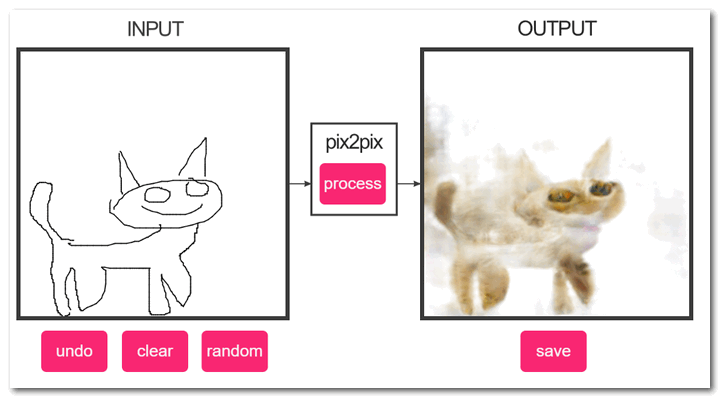
Моя картина: кот…
Интереснейший сервис, позволяющий с помощью нескольких набросков получить довольно-таки реалистичное изображение. Например, вы можете от руки нарисовать котика, чей-то портрет, обувь, сумки, здания и пр. Для каждого элемента — есть свое окно для рисования (пожалуй, немного неудобно лишь то, что сервис выполнен на английском). Моя картинка представлена чуть выше: для 1 мин. по-моему вполне неплохо…
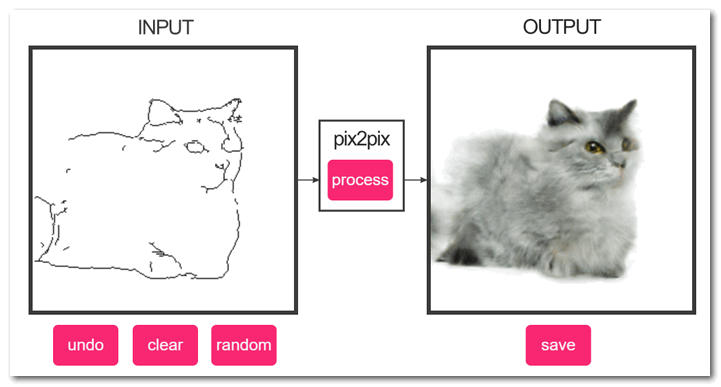
А как вам такой красавец?
Pix2pix был разработан на основе 100 000 фото, которые были предоставлены участниками проекта и обработаны нейронной сетью. Представьте, если уже сейчас по таким простым эскизам — можно получать вполне неплохие вещи, то, что будет дальше? Например, на основе фоторобота — можно будет получать очень реалистическое фото человека! Мы на пороге больших изменений, которые готовит нам сфера IT.
2) «Дети в Интернете»
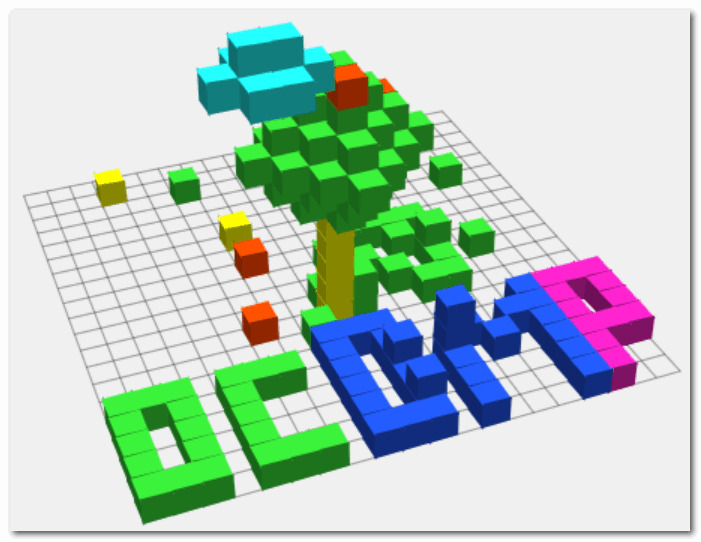
OCOMP — трехмерная картинка с лого сайта
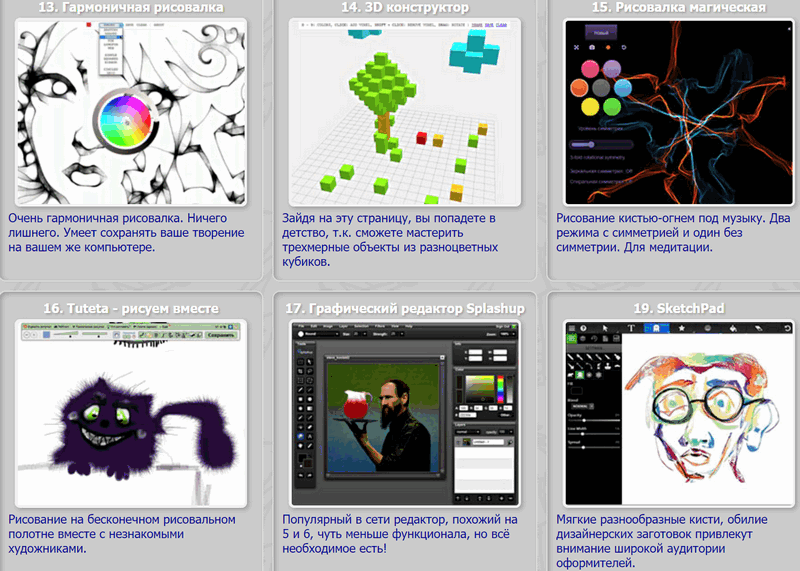
Несколько инструментов для примера
Например, у них есть 3D конструктор, есть различные варианты «магических» кистей (это когда можно рисовать кистью сразу разными цветами), рисование сразу одновременно с художниками и т.д. Очень много интересных вариантов создания рисунка, однозначно рекомендую к ознакомлению.
3) Рисуй с нами!
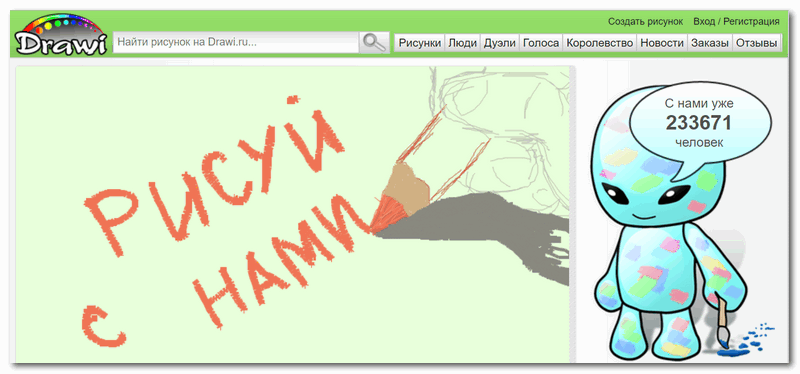
Рисуй с нами!
Просто отличный многофункциональный сервис, который придется по душе всем, кому нравится рисовать. Посудите сами:
- есть удобный инструмент (полотно) для рисования: в нем доступным десятки кистей, карандашей и пр. инвентаря для создания качественных и сложных рисунков;
- есть коллекция рисунков: все их оценивают другие пользователи, комментируют, задают вопросы. Картинок очень много, они разных жанров, цветовой гаммы, нарисованы с использованием разных методик и инструментов;
- на сайте присутствует раздел заказов (т.е. можете предложить тему для рисунка или просто заказать для себя что-нибудь);
- есть раздел «Дуэль» — это для тех, кто уже немного научился рисовать и хочет попробовать себя против другого живого человека;
- есть очень любопытная функция: можно просмотреть как был нарисован рисунок (доступно не для всех картинок);
- на сайте очень много людей, интересующихся рисованием (есть отдельный раздел, где можно просмотреть список пользователей). Можно найти друзей и единомышленников по интересующему вас направлению в живописи.
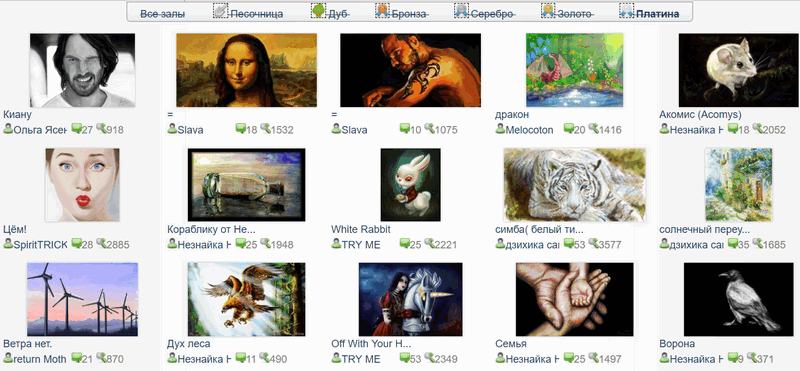
Высоко оцененные картинки
4) Рисовалка Tuteta.ru
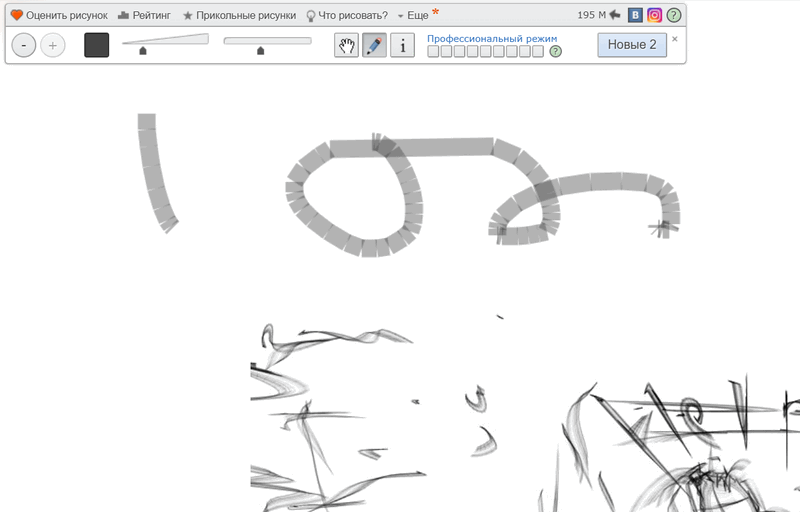
Главное окно сайта
Весьма неплохой сервис для рисования. Есть два вида графических редактора: простой (для начинающих), и второй для профессионалов. Для начала работы с сервисом — необходима регистрация.
Отмечу, что на сервисе можно создавать довольно-таки сложные рисунки. На сайте зарегистрировано большое число различных любителей рисовать, есть много картин начинающих художников, различные системы рейтинга и оценок. В общем-то, есть куда разгуляться…
На сайте иногда проводятся акции и конкурсы. Есть смысл поучаствовать!
5) Roundraw
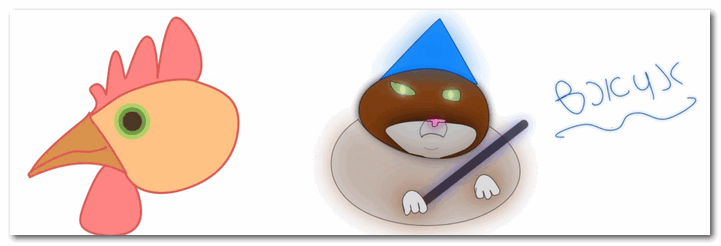
Примеры рисунков
Эта онлайн рисовалка отличается от остальных — она векторная (до этого были представлены растровые (разница между векторными и растровыми рисунками представлена здесь)).
Здесь можно бесплатно создавать различные фигуры (причем, нарисованный рисунок сохраняется даже при перезагрузке страницы). Готовый рисунок может быть загружен на ваш жесткий диск одним кликом мышки!
Отмечу, что редактор поддерживает тени (можно добавить к любой из фигур), сглаживание (есть автоматическая функция сглаживания всех линий), инструмент умной заливки (заливка выделенной фигуры. Добавлю, что фигуру можно залить не только определенным цветом, но и каким-нибудь изображением).
6) LONETI
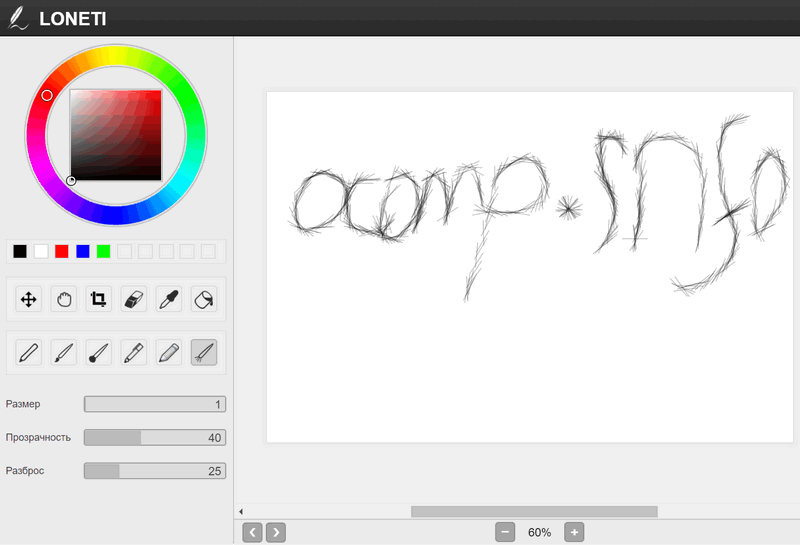
Loneti — пример онлайн редактора
LONETI — это не только рисовалка, но и еще социальная сеть для художников и творческих людей.
Основные функции сервиса:
- удобный и качественный инструмент для онлайн рисования (см. небольшой пример выше);
- наличие чата и конференций для более тесного общения с интересуемым вас кругом людей (творить вместе всегда интересней, да и учиться проще);
- есть многопользовательский режим рисования (т.е. можно творить сразу в несколько рук);
- можно нарисовать уникальные смайлы, аваторки и пр.;
- на сайте присутствует раздел популярных рисунков: в нем выкладывают свои работы сотни людей. К каждой картинке можно посмотреть оценки и критику других людей (интересно и забавно!).
За рекомендации интересных сервисов для рисования — заранее большое мерси!
На этом пока всё.
Удачи!
RSS
(как читать Rss)
Архив блога
-
▼
2019
(1161)
►
августа
(68)
►
июля
(124)
►
июня
(122)
►
мая
(122)
►
апреля
(124)
►
марта
(194)
►
февраля
(192)
-
▼
января
(215)
-
-
►
2018
(2247)
►
декабря
(199)
►
ноября
(207)
►
октября
(209)
►
сентября
(203)
►
августа
(203)
►
июля
(178)
►
июня
(178)
►
мая
(182)
►
апреля
(163)
►
марта
(168)
►
февраля
(163)
►
января
(194)
-
►
2017
(2456)
►
декабря
(198)
►
ноября
(204)
►
октября
(230)
►
сентября
(205)
►
августа
(222)
►
июля
(214)
►
июня
(210)
►
мая
(193)
►
апреля
(166)
►
марта
(195)
►
февраля
(198)
►
января
(221)
-
►
2016
(1785)
►
декабря
(207)
►
ноября
(203)
►
октября
(262)
►
сентября
(260)
►
августа
(250)
►
июля
(254)
►
июня
(213)
►
мая
(118)
►
апреля
(18)